O Windows Defender é a solução de segurança integrada no Windows 10. Ele fornece proteção básica contra ameaças. Versões anteriores do Windows como o Windows 8.1, Windows 8, Windows 7 e Vista também o tinham, mas era menos eficiente anteriormente, pois apenas verificava spyware e adware. No Windows 8 e no Windows 10, o Defender é baseado no aplicativo Microsoft Security Essentials, que oferece melhor proteção ao adicionar proteção total contra todos os tipos de malware. Recentemente, a Microsoft tornou possível executar o Windows Defender Antivirus em uma sandbox.

O recurso sandbox está disponível no Windows 10 versão 1703 e superior, mas está desabilitado por padrão. A Microsoft descreve o recurso da seguinte maneira:
Propaganda
A execução do Windows Defender Antivirus em uma sandbox garante que, no caso improvável de um comprometimento, as ações maliciosas sejam limitadas ao ambiente isolado, protegendo o resto do sistema contra danos. Isso faz parte do investimento contínuo da Microsoft para se manter à frente dos invasores por meio de inovações de segurança. O Antivírus do Windows Defender e o resto da pilha ATP do Windows Defender agora se integram a outros componentes de segurança do Microsoft 365 para formar Proteção contra ameaças da Microsoft . É mais importante do que nunca elevar a segurança em todas as áreas, então este novo aprimoramento no Windows Defender Antivirus não poderia vir em melhor hora.
...
como ver todos os e-mails não lidos no gmailO objetivo dos componentes em área restrita era garantir que abrangessem a funcionalidade de maior risco, como verificação de entrada não confiável, expansão de contêineres e assim por diante. Ao mesmo tempo, tivemos que minimizar o número de interações entre as duas camadas para evitar um custo de desempenho substancial.
Para habilitar o Windows Defender Sandbox no Windows 10 , faça o seguinte.
- Abra um prompt de comando elevado .
- Digite ou copie e cole o seguinte comando:
setx / M MP_FORCE_USE_SANDBOX 1
- Reinicie o Windows 10 .
- O recurso sandbox agora está ativado.
Nota:
O comando setx é uma ferramenta de console que pode ser usada para definir ou remover usuário e variáveis de ambiente do sistema . No caso geral, a sintaxe é a seguinte:
como ganhar bits na contração muscular
setx variable_name variable_value- definir uma variável de ambiente para o usuário atual.
setx / M variable_name variable_value- definir uma variável de ambiente para todos os usuários (em todo o sistema).
Digite setx /? em um prompt de comando para ver mais detalhes sobre esta ferramenta.
Como desabilitar o Windows Defender Antivirus Sandbox
- Abra o Painel de Controle .
- Navegue até o seguinte miniaplicativo:
Painel de Controle Sistema e Segurança Sistema
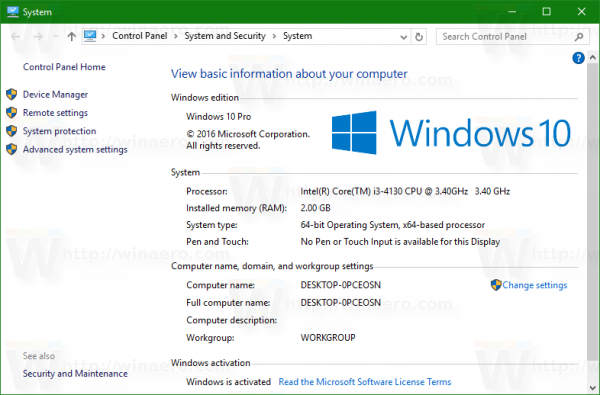
- Clique no link 'Configurações avançadas do sistema' à esquerda. Na próxima caixa de diálogo, você verá oVariáveis ambientais...botão na parte inferior da guia Avançado.
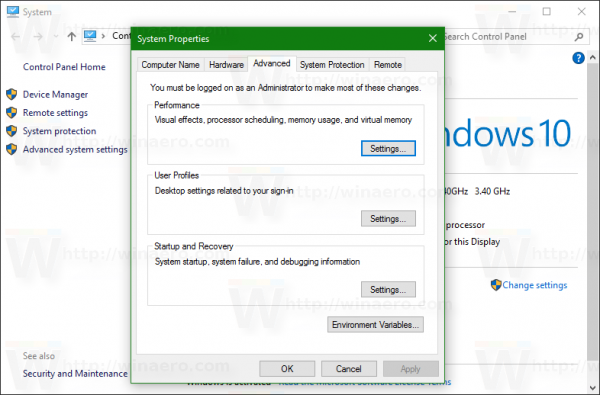 Clique.
Clique. - ovariáveis ambientaisjanela aparecerá na tela.
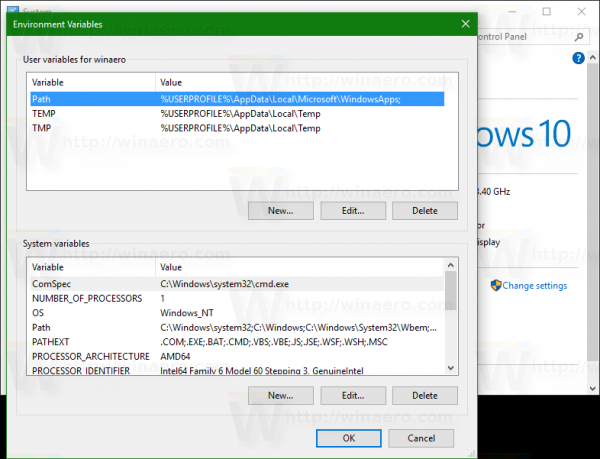
- DebaixoVariáveis do sistema,remova a variável chamada MP_FORCE_USE_SANDBOX .
- Restart the OS.
É isso aí.

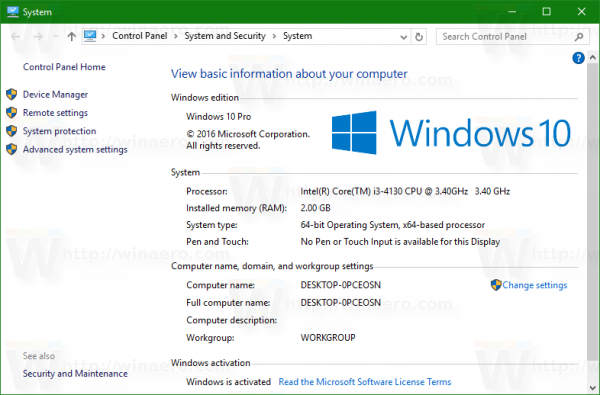
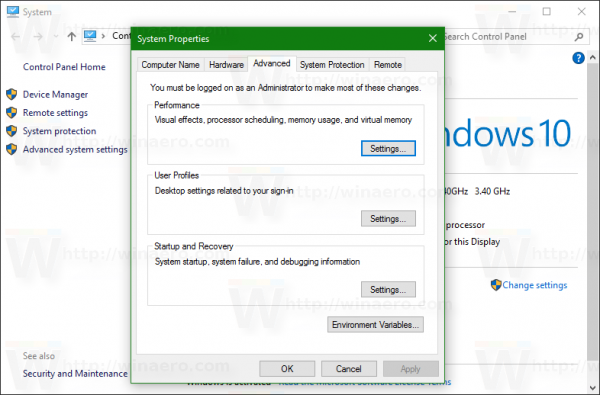 Clique.
Clique.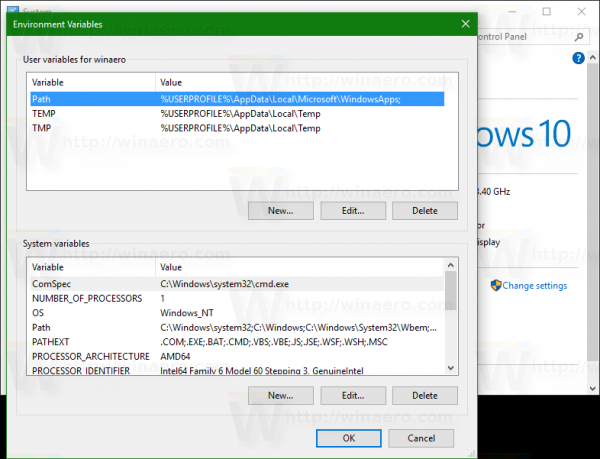




![Como bloquear um número em um dispositivo Android [setembro de 2020]](https://www.macspots.com/img/mac/90/how-block-number-an-android-device.jpg)



